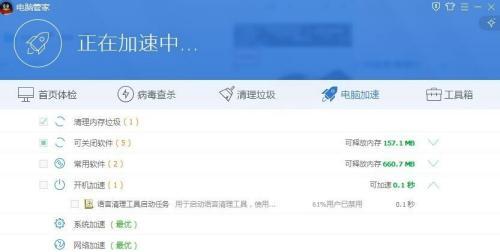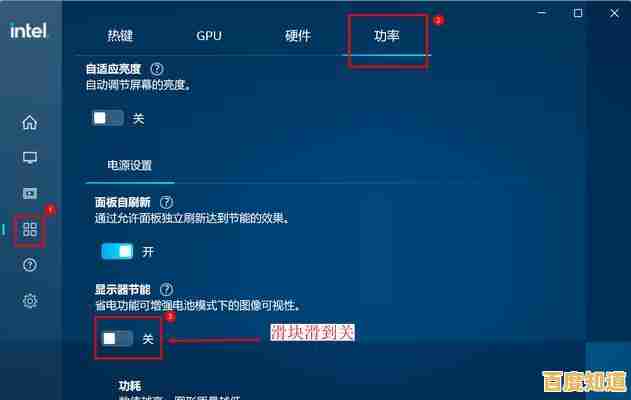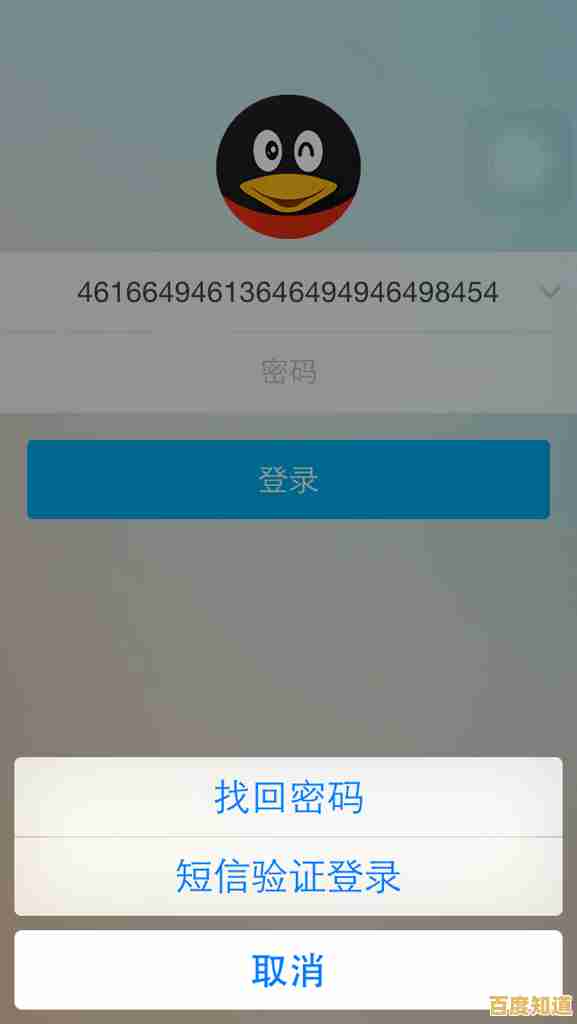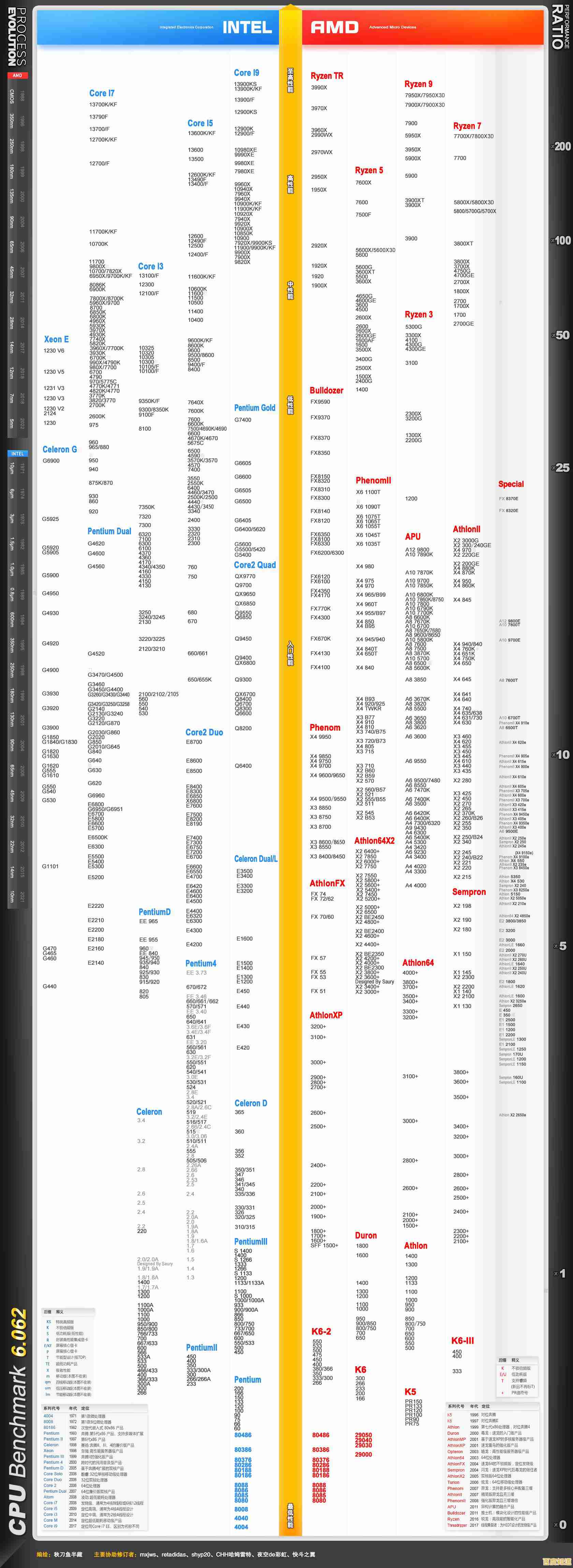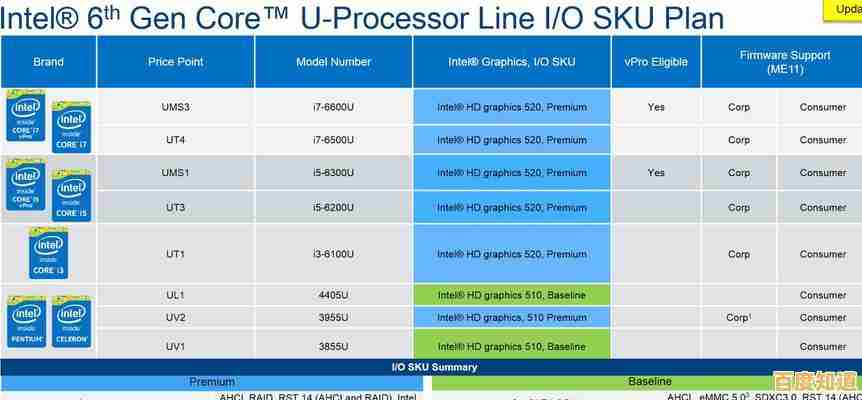掌握全选快捷键的高效技巧与实用指南解析
- 问答
- 2025-10-30 21:36:17
- 14
核心快捷键是什么?
绝大多数情况下,“全选”的快捷键是 Ctrl + A(在 Windows 和 Linux 系统上)或 Command (⌘) + A(在 macOS 系统上),这个组合键是适用范围最广、最通用的全选命令。(来源:微软官方支持文档、苹果官方支持文档)
在哪些地方可以使用 Ctrl+A / Command+A?
这个快捷键几乎在所有涉及文本、文件或对象选择的场景中都有效:
- 文档处理软件:在 Microsoft Word、WPS、记事本、网页编辑器等中,按下后会选中当前页面或文档内的所有文字和图片。
- 文件管理器:在 Windows 的资源管理器或 macOS 的访达(Finder)中,按下后会选中当前文件夹窗口内的所有文件和文件夹。
- 网页浏览器:在浏览网页时,可以选中网页上的所有文本和链接(但通常不会选中一些特定的网页元素如图标)。
- 代码编辑器:如 VS Code、Sublime Text 等,用于快速选中全部代码。
- 电子邮件:在写邮件时,可以快速选中邮件正文的全部内容。
- 聊天软件:在微信、QQ等的输入框里,可以快速选中已输入的全部文字,方便重新编辑或复制。
高效使用技巧
- 快速复制或删除:这是最常用的场景,当需要复制整个文档内容或清空一个文本框时,先按
Ctrl+A全选,然后紧接着按Ctrl+C(复制)或Delete(删除)/Backspace(退格),效率远高于用鼠标拖动选择。 - 批量操作文件:在整理电脑文件时,如果想将某个文件夹里的所有文件一次性移动、复制或删除,只需进入文件夹后按
Ctrl+A全选,再进行后续操作。 - 格式刷前的准备:在 Word 等软件中,如果想统一整篇文档的字体和段落格式,可以先全选文档,然后直接应用新的格式。
- 快速搜索中的配合:有时在网页或文档里搜索一个词后,想替换掉所有这个词,可以先按
Ctrl+A全选,再打开查找和替换功能(Ctrl+H),这样替换操作会应用于全文,避免遗漏。
需要注意的例外情况和细节
- 网页中的限制:有些网页出于安全或设计原因,会禁用全选功能,这时按
Ctrl+A可能没有反应,或者只能选中部分文本。 - 特定软件的特殊性:在像 Photoshop 这样的图像处理软件中,
Ctrl+A的全选含义是选中整个画布区域,而不是选中所有图层,它的操作对象是“区域”而非“元素”。 - 表格软件中的选择范围:在 Excel 或 WPS 表格中,如果光标在一个数据区域内,
Ctrl+A会先选中该连续数据区域;再按一次Ctrl+A才会选中整个工作表,这是一个“智能全选”的功能。(来源:Microsoft Excel 官方帮助) - 文本框内的全选:当你在一个文本框(如登录框)内点击后,按
Ctrl+A只会选中这个文本框内的文字,而不会选中页面其他内容。
记住快捷键的简单方法
可以把 A 联想成英文单词 “All”(全部)的首字母,这样 Ctrl + All 就非常直观好记了。
掌握 Ctrl+A 这个简单的快捷键,能让你在电脑操作中节省大量重复拖动鼠标的时间,是提升效率最直接有效的方法之一。
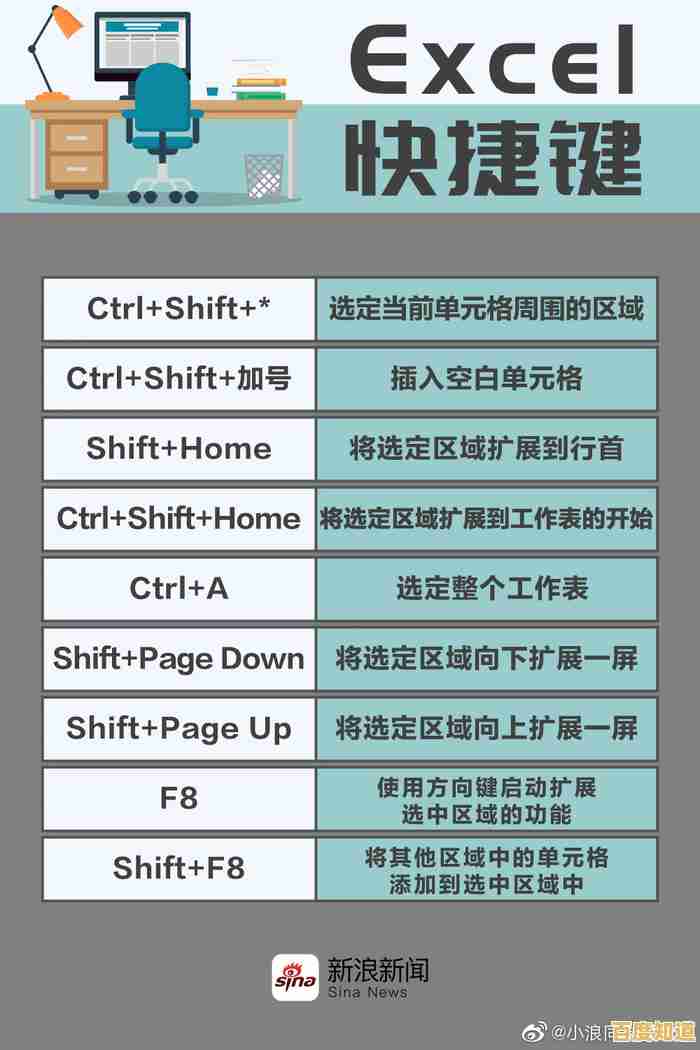
本文由苦芷烟于2025-10-30发表在笙亿网络策划,如有疑问,请联系我们。
本文链接:http://chengdu.xlisi.cn/wenda/67442.html